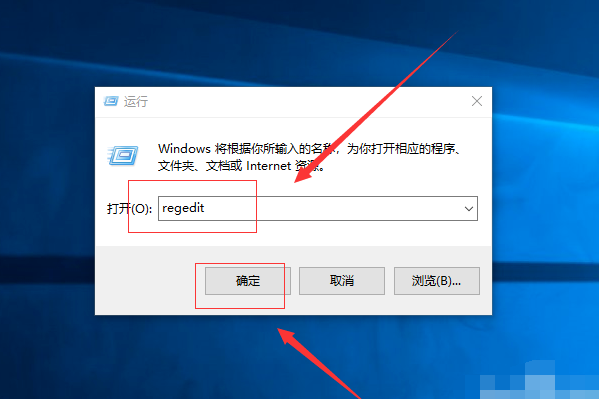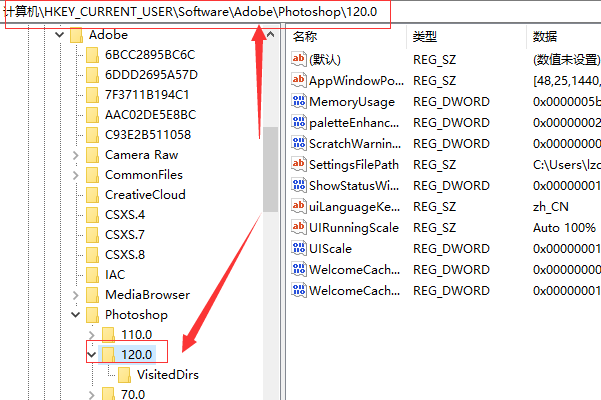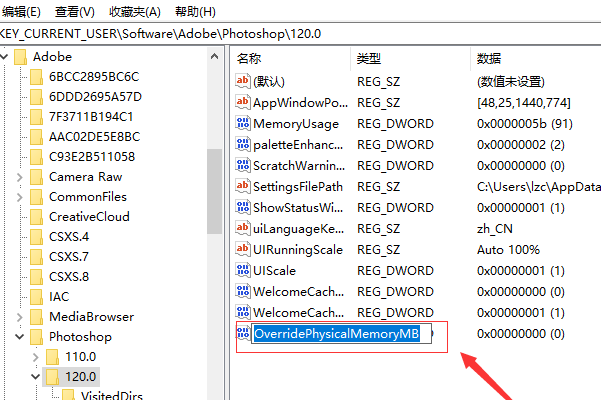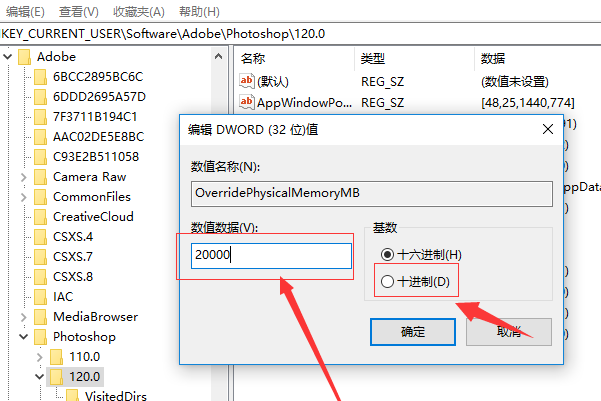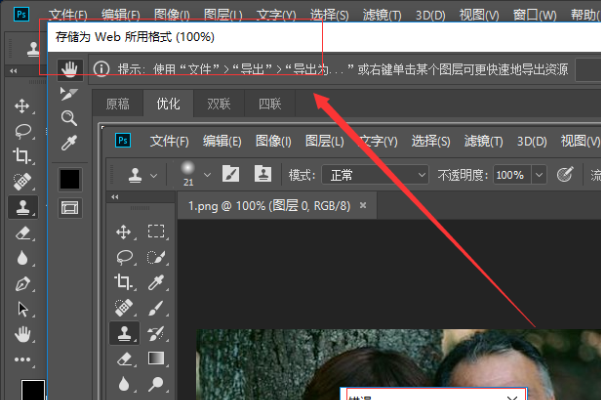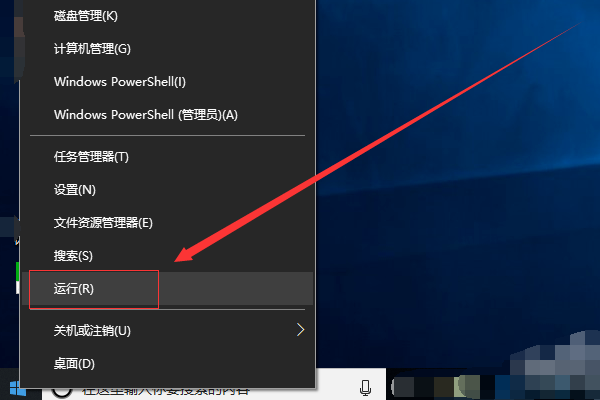1、打开电脑然后在电脑桌面的左下角的开始菜单,然后鼠标右键点击,找到运行并点击,或者使用快捷键win+r打开cmd窗口;
2、之后会出现一个cmd窗口,然后在cmd窗口输入框内输入regedit,然后点击确定选项拦码则;
3、按模汪路径展开HKEY_CURRENT_USER选项、Software选项、Adobe选项、Photoshop选项、120.0选项;
4、然后在文件夹120.0里面的空白处鼠标右键点击,接着新建-DWORD值,并命名为OverridePhysicalMemoryMB;
5、接着鼠标双击新建的OverridePhysicalMemoryMB文件夹,数值数据输入2000,然后选择十进制。
6、关闭之后重新打开ps2018,这时就发现可以正常保简棚存为web格式。